Omówienie interfejsu API rozwiązania Cloud for Sustainability (wersja zapoznawcza)
![]() Microsoft Cloud for Sustainability
Microsoft Cloud for Sustainability
Ważne
Niektóre lub wszystkie te funkcje są dostępne w wersji zapoznawczej. Zawartość i funkcjonalność mogą ulec zmianie.
Microsoft Cloud for Sustainability udostępnia interfejsy API uzyskiwania dostępu do danych dotyczących używania platformy Azure i użycia Microsoft 365.
Dokładne rozliczanie emisji dwutlenku węgla wymaga dobrych informacji od partnerów, sprzedawców i dostawców. Interfejsy API Cloud for Sustainability dają Ci widoczność emisji dwutlenku węgla wygenerowanego przez użycie platformy Azure i Microsoft 365. Księgowość firmy Microsoft w zakresie emisji dwutlenku węgla obejmuje wszystkie trzy zakresy emisji z zastosowaniem metodologii zatwierdzonej przez stronę trzecią. Wykorzystuje spójne i dokładne rozliczanie emisji dwutlenku węgla, aby określić ilościowo wpływ usług Azure i Microsoft 365 na ślad środowiskowy klientów.
Szczegóły dotyczące API są wymienione w dokumencie Odniesienie do API Microsoft Cloud for Sustainability. Zawierają one dodatkowe informacje na temat operacji i parametrów oraz odpowiedzi.
- Wprowadzenie do interfejsów API ochrony środowiska Cloud for Sustainability
- Przykładowe zapytania
- Przypisywanie uprawnień użytkowników
- Zarządzanie wystąpieniami
- Wyświetl użycie interfejsu API
- Często zadawane pytania
Ważne
Interfejs Microsoft Cloud for Sustainability API jest obecnie dostępny w wersji zapoznawczej i może się zmienić. Historyczne dane dotyczące emisji mogą również zostać zaktualizowane, gdy firma Microsoft udoskonali dokładność i kompletność danych. Ta wersja zapoznawcza nie jest przeznaczona do celów zgodności z prawem, marketingu ani sprawozdawczości.
Wprowadzenie do interfejsów API ochrony środowiska Cloud for Sustainability
Uwaga
Jeśli organizacja chce uzyskać dostęp do interfejsu API Microsoft Cloud for Sustainability (wersja zapoznawcza), prześlij ten formularz rejestracji.
Poniższe procedury mogą rozpocząć pracę z interfejsami API:
- Przeglądanie obsługiwanych kont
- Zaloguj się i utwórz wystąpienie
- Konfigurowanie źródeł danych i włączanie interfejsów API
- Wypróbowywanie API
Obsługiwane konta
Azure: Interfejsy API Microsoft Cloud for Sustainability obsługują konta Azure EA Direct, MCA i MPA wraz z bezpośrednią obsługą relacji z Microsoft. Klienci, którzy nabywają platformę Azure u dostawcy rozwiązania w chmurze (CSP), nie są obsługiwani i muszą pracować bezpośrednio ze swoimi narzędziami CSP, aby dowiedzieć się, jaka jest ich chmura. Nie są obsługiwane dotychczasowe konta, konta oparte na kredytach, zapisy w Chinach i konta Azure Government. Aby sprawdzić typ konta, przejdź do tematu Sprawdź typ konta.
Uwaga
Korzyść użycia hybrydowego platformy Azure nie jest obecnie przechwytywana ani odzwierciedlana w emisjach.
Microsoft 365: Interfejsy API Microsoft Cloud for Sustainability Interfejsy API dla Microsoft 365 obsługują subskrypcje biznesowe, korporacyjne lub edukacyjne dla Microsoft 365 lub Office 365. Wdrażanie chmur krajowych/regionalnych, w tym m.in. chmur US Government Microsoft i Office 365 obsługiwanych przez firmę 21Vianet, nie jest obsługiwane.
Zaloguj się i utwórz wystąpienie
Po uzyskaniu dostępu do interfejsów API Microsoft Cloud for Sustainability od firmy Microsoft zaloguj się przy użyciu poświadczeń tożsamości Azure Microsoft Entra.
Aby uzyskać dostęp do interfejsów API, należy utworzyć wystąpienie Microsoft Cloud for Sustainability. Utworzenie wystąpienia staje się jego Administrator wystąpienia. W Administrator wystąpienia mogą dodawać do wystąpienia użytkowników, grupy i aplikacje.
Obejrzyj to wideo, aby obejrzeć omówienie korzystania z interfejsów API i portalu Cloud for Sustainability:
Konfigurowanie źródeł danych i włączanie interfejsów API
Ważne
Aby skutecznie umożliwić dostęp do danych organizacji, ten krok musi być wykonany przez odpowiedniego administratora. W przypadku kont Azure MCA jest wymagany administrator konta rozliczeniowego, które z rolą czytelnika, współautora lub właściciela konta rozliczeniowego. W przypadku kont Azure EA jest wymagany administrator przedsiębiorstwa lub administrator przedsiębiorstwa — tylko do odczytu. Sprawdź swoją rolę w witrynie Azure Portal. W przypadku Microsoft 365 wymagana jest jedna z następujących ról: Administrator globalny, administrator Exchange, administrator Skype for Business, administrator SharePoint, czytelnik globalny, czytelnik raportów. Administratorzy Azure i Microsoft 365 mogą tworzyć instancje lub zostać dodani do instancji, aby włączyć źródła danych i aktywować API. Jeśli nie masz wymaganej roli administratora, aby włączyć dane, możesz poznać API, korzystając tylko z danych demonstracyjnych.
Na karcie Źródła danych przełącz połączenie włączone w celu połączenia danych o emisji platformy Azure lub Microsoft 365. Przed użyciem interfejsów API upewnij się, że stan jest wymieniony jako dostępny. To działanie umożliwia włączenie danych o emisjach związanych ze wszystkimi rejestracjami lub kontami rozliczeniowymi, do których masz dostęp. Jeśli nie masz dostępu do danych dotyczących emisji, kontynuuj tylko z danymi pokazu.
Uwaga
Po włączeniu źródła danych może upłynąć do 48 godzin, zanim dane dotyczące emisji Microsoft 365 staną się dostępne. Wyłączenie źródła danych Microsoft 365 spowoduje trwałe usunięcie historycznych danych dotyczących emisji Microsoft 365.
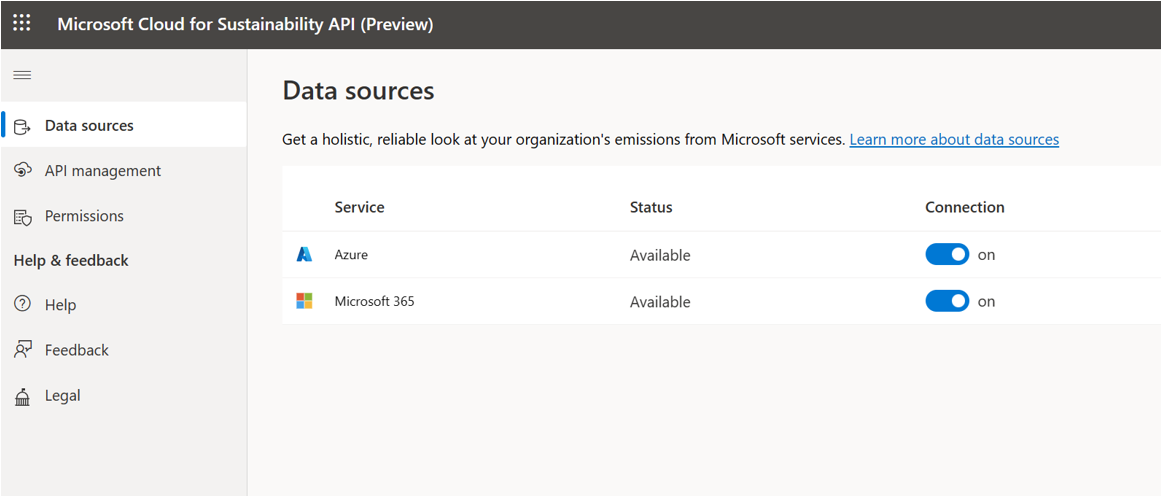
Wybierz kartę Zarządzanie API a następnie wybierz Włącz.
Włączenie interfejsu API generuje podstawowe i pomocnicze klucze interfejsu API do użycia w żądaniach interfejsu API. Aby ponownie wygenerować klucze, wybierz
 . Aby skopiować klucze, wybierz
. Aby skopiować klucze, wybierz  .
.
Interesuje Cię skonfigurowanie aplikacji tak, aby wywoływała interfejs API Cloud for Sustainability? Obejrzyj ten pokaz:
Wypróbowywanie API
Na karcie API Management wybierz Wypróbuj interfejs API, aby poznać interfejsy API i eksportu. Interakcyjnie przeszukaj dane dotyczące emisji, łącząc interfejsy API OData o małych opóźnieniach z pulpitami nawigacyjnymi. Można też wykonać własne przetwarzanie zbiorcze, przenosząc dane emisji bezpośrednio do Azure Data Lake Storage za pomocą interfejsów API eksportu. Portal dla deweloperów jest otwierany na nowej karcie, na której można poznać schematy żądań i odpowiedzi oraz przesyłać żądania na żywo w interfejsach API Microsoft Cloud for Sustainability.
Wypróbuj interfejsy API OData
Po lewej stronie upewnij się, że opcja Grupuj według tagu jest włączona, i wybierz grupowanie OData w celu przejrzenia interfejsów API OData platformy Azure i Microsoft 365.
Aby wykonać żądanie na żywo, wybierz opcję Wypróbuj. Wpisz wszystkie wymagane pola:
- Autoryzacja: automatycznie wypełniany token autoryzacji
- Klucz subskrypcji: automatyczne wypełnianie kluczem interfejsu API na karcie Zarządzanie interfejsami API
- enrollmentId Twój identyfikator rejestracji, znany również jako identyfikator konta rozliczeniowego. Tylko Azure. Jeśli nie masz dostępu do źródła danych, możesz poznać interfejs API przy użyciu danych pokazowych, wprowadzając w tym polu demodata.
- instanceId: znaleziono adres URL portalu interfejsu API Microsoft Cloud for Sustainability
- tenantId: identyfikator dzierżawy Microsoft 365.
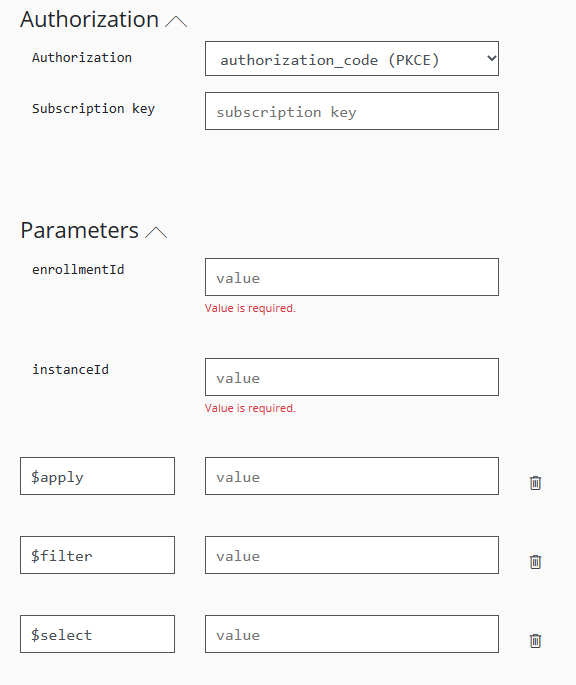
Dodaj wszystkie niezbędne parametry zapytania. Przewiń w dół do końca okienka bocznego i wybierz opcję Wyślij. Odpowiedź HTTP zostanie wyświetlona u dołu okienka.
Obejrzyj to wideo, aby dowiedzieć się więcej o interfejsach API Cloud for Sustainability z OData:
Wypróbuj interfejsy API eksportowania
Po lewej stronie sprawdź, czy opcja Grupuj według tagu jest włączona, i wybierz grupowanie Eksport, aby rozpocząć eksportowanie danych dotyczących używania i emisji do repozytorium data lake. Wybierz RunExportJob.
Wybierz Wypróbuj. Wprowadź wszystkie wymagane pola i wybierz opcję Wyślij.
- Autoryzacja: automatycznie wypełniany token autoryzacji
- Klucz subskrypcji: automatyczne wypełnianie kluczem interfejsu API na karcie Zarządzanie interfejsami API
- instanceId: znaleziono adres URL portalu interfejsu API Microsoft Cloud for Sustainability
- exportJobType: wybierz platformę Azure lub Microsoft 365 w celu przydzielenia źródła danych dla danych emisji i użycia do wyeksportowania.
- demodata: wprowadź „true”, jeśli chcesz eksplorować tę funkcję, eksportując dane pokazu.
Po wybraniu opcji Wyślij przewiń w dół, aby zobaczyć odpowiedź HTTP. Jeśli eksportujesz dane platformy Azure, odpowiedź zawiera listę identyfikatorów rejestracji dla danych, które wyeksportowano. Jeśli nie masz dostępu do danych platformy Azure lub Microsoft 365, ta operacja nie powiedzie się. Upewnij się, że źródła danych zostały poprawnie skonfigurowane.
Na początku odpowiedź wskazuje, że zadanie nie zostało uruchomione NotStarted. Zadanie eksportowania trwa 2–3 minuty i można go użyć do sprawdzenia stanu eksportu przy użyciu interfejsu API ExportJobStatus. Upewnij się, że zadanie się powiodło, co oznacza, że wyeksportowane dane są teraz dostępne w magazynie obiektów blob przemieszczania.
Można użyć funkcji LatestExportJob do przeglądania informacji dotyczących ostatniego zadania eksportu.
Można użyć interfejsu API ExportJobs do przeglądania informacji dotyczących eksportów historycznych.
Aby uzyskać adres URL SAS, użyj interfejsu API ExportLocation. Token adresu URL SAS wygaśnie po jednej godzinie. Skopiuj adres URL SAS, aby uzyskać dostęp do wyeksportowanych danych z magazynu obiektów blob przemieszczania.
Dane są ustawiane na okres 28 dni od chwili uruchomienia zadania eksportowania i muszą zostać skopiowane przed ich wygaśnięciem. W przeciwnym razie dane są usuwane z lokalizacji przemieszczania. Użytkownicy mogą w dowolnym momencie ponownie uruchomić zadanie eksportu, aby uzyskać kolejną partię danych z 28-dniowym okresem utraty ważności i w tym najnowszym zestawem danych. Istnieje kilka sposobów uzyskiwania dostępu do wyeksportowanych danych.
Eksplorator magazynu Azure
Zainstaluj i otwórz Eksploratora usługi Azure Storage. Wybierz przycisk Otwórz okno dialogowe Połącz, a następnie wybierz kontener lub katalog ADLS Gen2. Wybierz adres URL sygnatury dostępu współdzielonego (SAS) i wklej adres URL SAS z kroku 4 do pola wejściowego Adres URL SAS kontenera obiektów blob lub katalogu. Wybierz Dalej, a następnie opcję Połącz. Należy znaleźć lub utworzyć kontener w nowym lub istniejącym koncie magazynu, który ma być potrzebny do przechowywania wyeksportowanych danych. Skopiuj dane platformy Azure lub Microsoft 365 z magazynu obiektów blob przemieszczania i wklej do wybranego kontenera.
Użyj narzędzia azcopy. Używając adresu URL SAS z kroku 4 i adresu URL konta magazynu, dla którego jest zapisywany wyeksportowany adres URL (docelowy adres URL), uruchom polecenie azcopy.exe.
azcopy loginazcopy list <SAS URL>azcopy cp <SAS URL> <destination URL>
Skrypt Spark
Użyj mssparkutils w Microsoft Fabric lub Synapse. Można wybrać używanie alternatywnych bibliotek i środowisk.
import subprocess from notebookutils import mssparkutils result = subprocess.run(['pip', 'install', 'azure-storage-blob'], capture_output=True) # replace with SAS URI from API request source_sas_url = 'https://<account_name>.blob.windows.net/<container_name>/<path>?<sas_token>' start_index = source_sas_url.find('https://') + len('https://') end_index = source_sas_url.find('.blob', start_index) account_name = source_sas_url[start_index:end_index] split = source_sas_url.split('?', 1) domain_path = split[0] sas_token = split[1] container_name = domain_path.split('/')[3] source_mount_point = '/src' destination_mount_point = '/dest' mssparkutils.fs.unmount(source_mount_point) mssparkutils.fs.mount( f'abfss://{container_name}@{account_name}.blob.core.windows.net', source_mount_point, { 'sasToken': sas_token }) mssparkutils.fs.unmount(destination_mount_point) mssparkutils.fs.mount( 'abfss://<destinationPath>', # replace with destination connection string destination_mount_point) mssparkutils.fs.cp(src_path, dest_path, True)
Przykładowe zapytania
Zebraliśmy krótką listę przykładowych zapytań OData, które mogą współpracować z interfejsami API, zobacz Przykłady zapytań OData.
Przypisywanie uprawnień użytkowników
Dostęp do interfejsów API Microsoft Cloud for Sustainability jest ograniczony do użytkowników w organizacji, których administrator wystąpienia dodaje do aplikacji. Użytkownik może być jednym użytkownikiem, grupą lub aplikacją. Konta gościa nie są obsługiwane. Istnieją trzy rodzaje ról, które można przypisać:
- Widz: Może wyświetlać wszystkie strony w interfejsie Microsoft Cloud for Sustainability API.
- współautor: Może wchodzić w interakcje ze wszystkimi stronami w portalu API Microsoft Cloud for Sustainability. Nie można dodawać ani usuwać użytkowników.
- Administrator: Wszystkie dostępne uprawnienia, w tym możliwość dodawania i usuwania użytkowników.
Uwaga
Uczestnicy i administratorzy nie mogą wyłączyć lub włączyć źródła danych Microsoft 365, chyba że są administratorami globalnymi, administratorami Exchange, administratorami Skype for Business, administratorami SharePoint, czytelnikami globalnymi lub czytelnikami raportów.
Aby dodać użytkowników, grupy lub aplikacje jako administrator:
- Wybierz kartę Uprawnienia, a następnie wybierz Dodawanie użytkowników.
- Użyj pola Wyszukaj, aby znaleźć tożsamość Microsoft Entra użytkownika, aplikacji lub grupy, które chcesz dodać.
- Wybierz przypisanie roli, a następnie wybierz Zapisz.
Zarządzanie wystąpieniami
Przejdź do ikony wystąpienia ![]() , aby znaleźć listę wszystkich wystąpień, utworzyć lub usunąć wystąpienie.
, aby znaleźć listę wszystkich wystąpień, utworzyć lub usunąć wystąpienie.
Wyświetl użycie interfejsu API
Wyświetl szczegółowe informacje o wykorzystaniu interfejsu API w czasie rzeczywistym.
- Przejdź do karty Zarządzanie API, a następnie wybierz Użycie.
- Wybierz horyzont czasowy do wyświetlenia.
Strona Użycie interfejsu API zawiera trzy sekcje:
- Wywołania interfejsu API: wykres, który wizualizuje zagregowaną liczbę wywołań interfejsu API w wybranym przedziale czasu.
- Transfer danych: wykres przedstawiający ilość danych przesłanych przez interfejs API w wybranym okresie.
- Operacje: tabelę z wierszami dla każdej dostępnej operacji API i szczegółami użycia tych operacji.
Często zadawane pytania
Jak firma Microsoft oblicza sposób przetwarzania w chmurze udostępnionej przez interfejs API?
Aby uzyskać informacje na temat metody obliczania stosowanej przez firmę Microsoft, przejdź do metody Microsoft Cloud for Sustainability obliczania interfejsów API.
Gdzie mogę dowiedzieć się więcej o pisaniu kwerend za pomocą oData?
Aby uzyskać więcej informacji o datach, przejdź do omówienie opcji zapytania.
Gdzie są przechowywane dane używane do tworzenia tego raportu?
Dane są przechowywane w Stanach Zjednoczonych.
Dlaczego nie widzę danych dotyczących emisji za poprzedni miesiąc?
Dane dotyczące emisji za dany miesiąc będą dostępne do 14. dnia po zakończeniu tego miesiąca (uwzględniając dni wolne od pracy).
Nie można utworzyć wystąpienia. Dlaczego?
Być może próbujesz uzyskać dostęp do portalu API Cloud for Sustainability z kontem skojarzonym z innym identyfikatorem dzierżawcy hosta niż ten podany w formularzu dołączania. Taka sytuacja może mieć miejsce w przypadku używania konta gościa. Konta gościa nie są obsługiwane. Jeśli chcesz, abyśmy dołączyli innego dzierżawcę, prześlij ponownie formularz dołączania.
Mam różne ID dzierżawy dla Microsoft 365 i Azure. Czy nadal mogę korzystać z interfejsu API Microsoft Cloud for Sustainability?
Interfejsy API nadal są dostępne, ale portal nie obsługuje wielu dzierżawców na wystąpienie. Tych dzierżawców trzeba dołączać do interfejsów API oddzielnie.
Jak skonfigurować aplikację, aby wywoływała interfejs API Microsoft Cloud for Sustainability?
Interesuje Cię skonfigurowanie aplikacji tak, aby wywoływała interfejs API Cloud for Sustainability? Obejrzyj ten pokaz:
W portalu Azure Portal przejdź doTożsamość Microsoft Entra, wybierz Rejestracja aplikacji i wybierz opcję + Nowa rejestracja. Na stronie nowej rejestracji nadaj nazwę swojej rejestracji aplikacji, dostosuj opcje do swoich potrzeb, a następnie wybierz przycisk Zarejestruj. Przejdź na stronę tożsamości Microsoft Entra , wybierz blok Aplikacje dla przedsiębiorstw, ustaw Typ aplikacji na Aplikacje Microsoft i wyszukaj według nazw aplikacji MCFS SDS. Parametr ApplicationId przekazany w poleceniu New-AzADServicePrincipalpal wymaganym podczas dołączania do usługi to ApplicationId interfejsu API Microsoft Cloud for Sustainability (c3163bf1-092f-436b-b260-7ade5973e5b9), z którym utworzono wystąpienie (aplikację dla przedsiębiorstw) dla rejestracji aplikacji interfejsu API Microsoft Cloud for Sustainability we własnym dzierżawcy.
Dzięki tej funkcji możesz teraz przejść do strony rejestracji aplikacji i wybrać blok uprawnień interfejsu API. Aby dodać uprawnienia do rejestracji aplikacji w celu wywołania interfejsu API Microsoft Cloud for Sustainability, wybierz opcję + Dodaj uprawnienie, a potem opcję Interfejsy API, których używa moja organizacja. Następnie wyszukaj ApplicationId interfejsu API Microsoft Cloud for Sustainability (c3163bf1-092f-436b-b260-7ade5973e5b9), wybierz MCFS SDS, a następnie wybierz uprawnienie App.Emissions.Read bloku Uprawnienia aplikacji.
Aby uzyskać zgodę administratora na ten typ aplikacji, należy wybrać opcję Udzielenie zgody administratora dla {your-tenant}.
Na koniec odwiedź stronę główną interfejsu API Microsoft Cloud for Sustainability, przejdź do bloku Uprawnienia i wybierz opcję + Dodaj. W wyświetlonym panelu bocznym wybierz Osoba przeglądająca jako rolę w danych wejściowych dla użytkownika, grupy lub aplikacji i przejdź do wyszukiwania rejestracji aplikacji. Wybierz pozycję Zapisz.
Jaki jest adres URL zasobu tokenu dostępu do mojej aplikacji?
c3163bf1-092f-436b-b260-7ade5973e5b9/.default
Jak wiele danych historycznych jest dostępnych?
- Azure: Dane dotyczące zużycia energii i emisji obejmują ostatnie pięć lat, w czasie których odbywały się zapisy.
- Microsoft 365: Dane dotyczące emisji obejmują ostatnie 12 miesięcy danych związanych z subskrypcją Microsoft 365.
Zastrzeżenie
Interfejs API Microsoft Cloud for Sustainability (wersja zapoznawcza) jest oparty na standardach branżowych dotyczących obliczania serwerów i zawiera ogólne prognozy pomocne w zdobywaniu wiedzy przez organizacje w pracy z infrastrukturą IT skojarzoną z korzystaniem z usług w chmurze Azure. Wyniki wyszukiwania, interpretacje i wyniki podsumowanie przedstawione w interfejsie API Microsoft Cloud for Sustainability (wersja zapoznawcza), w tym obliczenia, nie są konkretnymi poradami ani rekomendacjami. Informacje i widoki mogą ulec zmianie bez powiadomienia. Interfejs API Microsoft Cloud for Sustainability (wersja zapoznawcza) jest dostarczany w takiej wersji, w jakiej jest, bez reprezentacji ani oferowania jakichkolwiek informacji, wyrażanych lub przemyślanych, w tym między innymi wszelkich funkcji reprezentacji i ograniczeń dotyczących wyników używania interfejsu API Microsoft Cloud for Sustainability (wersja zapoznawcza), jego odpowiedniości, dokładności, niezawodności i poprawiania. Całe ryzyko związane z korzystaniem z interfejsu API Microsoft Cloud for Sustainability (wersja zapoznawcza) ponosisz Ty. Microsoft nie przyjmie odpowiedzialności za korzystanie z interfejsu API Microsoft Cloud for Sustainability (wersja zapoznawcza). W żadnym wypadku Microsoft nie będzie ponosić odpowiedzialności za dodatkowe bezpośrednie lub pośrednie szkody, w tym utracone zyski, utracone oszczędności, przypadkowe lub wynikowe uszkodzenie wynikające ze szkód lub użycia albo niemożności użycia interfejsu API Microsoft Cloud for Sustainability (wersja zapoznawcza), nawet jeśli Microsoft ostrzegał o możliwości wystąpienia takich szkód.
Zobacz też
Przykłady zapytań API OData Microsoft Cloud for Sustainability Metodologia obliczania API Microsoft Cloud for SustainabilityMicrosoft Cloud for Sustainability API

